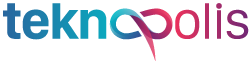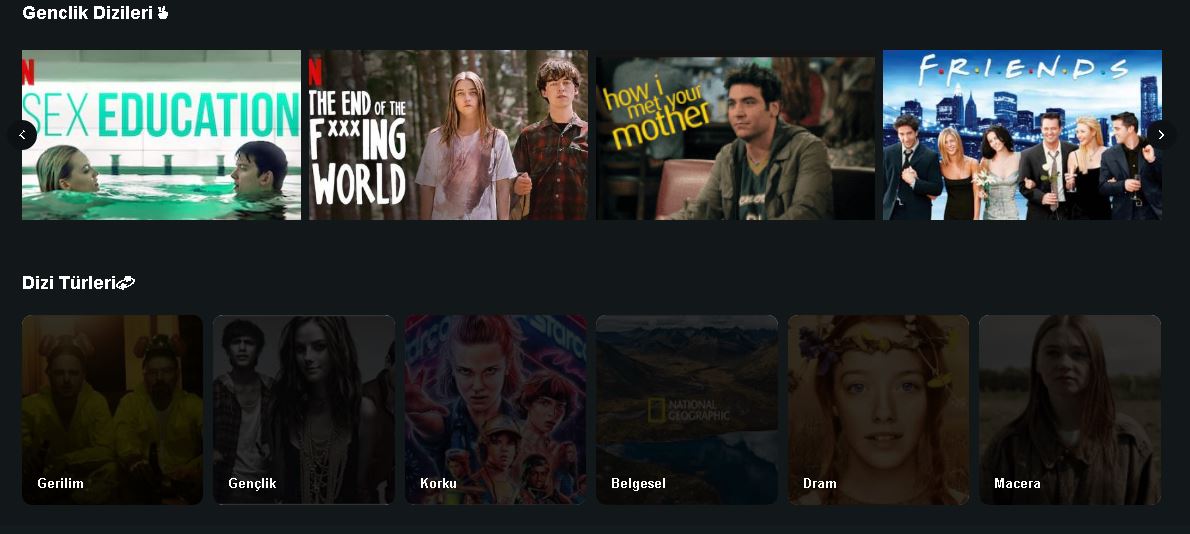İPhone işletim sisteminde Wi-Fi şifrenizi öğrenmeniz, paylaşmaya yönelik hareket etmeniz gerekiyor ise tam yerindesiniz. Her açıdan yaygınlık gösteren sebebiyettir, fakat akılda kalıcı bir şifre belirlememiş iseniz, telefonunuzda bir Wi-Fi Ağ şifresini görüntülemek sizleri bir hayli zorlayacaktır.
Bunlar ile birlikte ise, iphone’unuz sistem üzerinde uygulama kabul etmediği sürece ve özellikle bunu yapmanıza izin verilmediği süreçlerde, çalıştırmaya yönelik süreçlerin ışığında, iphone’unuz üzerinde bir Wi-Fi Ağ şifresi görüntüleyemezsiniz.
Wi-Fi şifrenizi doğrudan yönelik, iphone sistemi üzerinde arayabileceğinizi umut edebilirsiniz fakat, Apple platformu buna izin vermemektedir. Sistemde kaydedilmiş bir şifreniz dahi olsa, ios sisteminde, bir Wi-Fi şifresi bulma gibi özelliğe yer verilmemiştir.
Bunlara yönelik, iphone sisteminizde şifreleri aramak için başka seçenekler de elbet ki var olmaktadır. Bu makalenin geri kalanında ise, Wi-Fi şifrenizi aramadan önce nasıl paylaşabileceğinize yönelik durumlar ve mac’ üzerinde bir şifre bulmak için bazı seçenekler ön plana çıkmaktadır.
Bu makaledeki çözümler, iOS 11 ve üstü için geçerlilik göstermektedir.
İOS 11 ve üstü sistemlerde Wi-Fi Şifre paylaşımı nasıl yapılır?
Wi-Fi şifrenizi doğrudan iphone bileşeninde, arama gibi seçenekler göz ardı edilebilir, ancak şifreyi çevrenizle paylaşmanın kolay bir yöntemi vardır. Hem iOS 11 gibi hem de üstü platformlarda çalıştırdığınız süre boyunca, bir Wi-Fi şifresini paylaşıma açmak sadece, birkaç adım yöntemlerini ön plana çıkarmaktadır.
Bu özelliği kullanmak açısından ise, karşılanması gereken birtakım gereksinime ihtiyaç vardır bunlar ise ;
- Her iki cihaza yönelik bağlantının, iOS 11 veya sonraki bir sürümleri çalıştırması gerekmektedir.
- Çevrenizin Apple kimlik bilgileri, kişiler uygulamanızda kayıtlı olmalıdır.
- Bluetooth hem sizin cihazınızda hem de arkadaşınızın cihazında etkinlik göstermelidir.
Bu bileşenler bir araya toplandı ise, şimdi ne yapmak gerekir, yanıtı sizlerle :
İPhone cihazınızı, arkadaşınızın iphone cihazına yakın yerde tutun. Bu özelliği aktive etmek için, cihazların fiziksel olarak yakınlık göstermesi gerekmektedir.
İphone çeşitliliğini sağlayarak, arkadaşınızla birlikte, şifresini paylaşmak istediğiniz Wi-Fi ağına bağlanmayı seçmelidir.
Wi-Fi’nizi ortak bir biçimde paylaşın, penceresi aktif olduktan sonra ise, iPhone ekranınızın göstergesinde belli olacaktır. Şifreyi Paylaş’a seçeneğini uygulayın.
Wi-Fi şifreniz iPhone’unuzdan arkadaşınızın cihazına eşlik edecektir, ve iphone şifresi Wi-Fi ağınıza bağlanmış olacaktır.
Bitti işlemini uygulayarak tanımlayabilirsiniz.
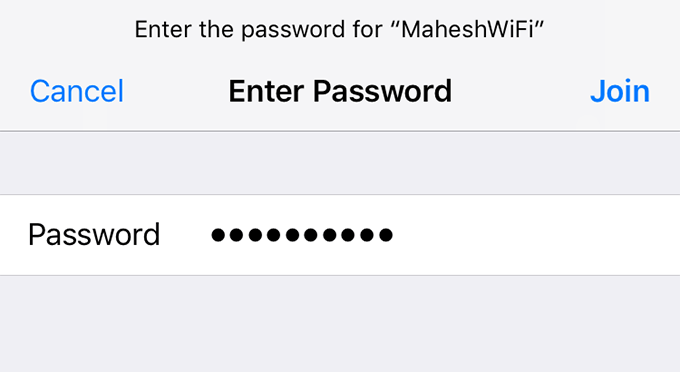
Kişisel Hotspot üzerinden Wi-Fi Şifresi nasıl bulunur ?
Bizzat iphone’unuz üzerinde, bir Wi-Fi şifresini aktif edemeyebilirsiniz, fakat kişisel Hotspot gibi yöntemler kullanıyor iseniz, birtakım seçenekleri vardır .
Kişisel Hotspot gibi yöntemleri aktif ettiğinizde, iphone’unuz evinizdeki gibi Wi-Fi yönlendirici gibi çalışabilmektedir. Bu durumlar bazında ise, kişisel Hotspot şifrenizi bulmak elbet ki sizlere kolaylık sağlar. Şu adımları izleyerek sonuçlara ulaşabilirsiniz ;
İphone üzerinden, Ayarlar seçeneğine dokunun.
Kişisel Hotspot seçeneğine ulaşın.
Wi-Fi şifre menüsüne geldiğinizde. Bu, size özel kişisel erişim noktanızın şifresini sunmaktadır. Bunu iPhone’unuza Wi-Fi üzerinden bağlanmak isteyen kişilere yönlendirebilirsiniz.
Mac üzerinde, iCloud Keychain sistemini kullanarak Wi-Fi şifresine erişme
Yeni birtakım teknikler odağında, iphone’unuz web tarayıcıları, uygulamalar ve Wi-Fi ağları açısından, kullandığınız kayıtlı şifrelerle yer edinmektedir. Bu şifreler özellikle sisteminizde kaydedilir, bir program giriş bilgilerinizi saklamakla birlikte ve giriş formlarına otomatik olarak doldurarak sizlere yardımcı olabilmektedir.
Bir Mac bilgisayarınız var ise, iCloud Keychain uygulamasını kullanarak Wi-Fi şifrelerini görebilirsiniz. İcloud üzerinde saklanan giriş bilgileri ile birlikte, iCloud üzerinde, uyumlu cihazlarınızla birlikte senkronize edilebilir. Bu, yöntemler ise, iPhone üzerinde kaydolmuş bir Wi-Fi şifresini Mac üzerinde görüntülenebileceği anlamına taşımaktadır. Öncelikle bu adımları izleyin :
Öncelikle, iphone’nunuz üzerinde programın aktif olduğundan emin olun. Ayarlar bölümüne girerek açabilirsiniz.
Ayarlar kısmının üst tarafında adınıza erişin.
Adınız ksımına giriş yaptıktan sonra ise ;
Anahtarlık kısmına gelin.
İCloud Anahtarlık bölümünü yana kaydırarak / yeşil kısıma entegre edin.
Bu tarz ayar henüz etkinleştirilmemiş ise, anahtarlık kişisel bilgilerinizin icloud’a yüklenmesi biraz gecikebilmektedir. Sizlerinde sahip olduğu daha fazla kullanıcı adı ve şifre ile birlikte, senkronizasyon gibi durumlarda biraz uzun sürebilmektedir.
Bunların ardından, Mac’iniz üzerinde, sağ üst alanda Apple menüsüne tıklayın ve ardından Sistem Tercihleri’ni işaretleyin.
İcloud kısmına tıklayın. Ardından Apple Id kısmına gelin.
Çalışmaya yönelik işlemler için, iPhone ve Mac üzerinde aynı iCloud Hesabına giriş yapmanız gerekmektedir.
En son olarak onayla kısmına tıklayarak, wifi şifrenize erişebilirsiniz.